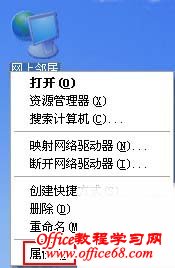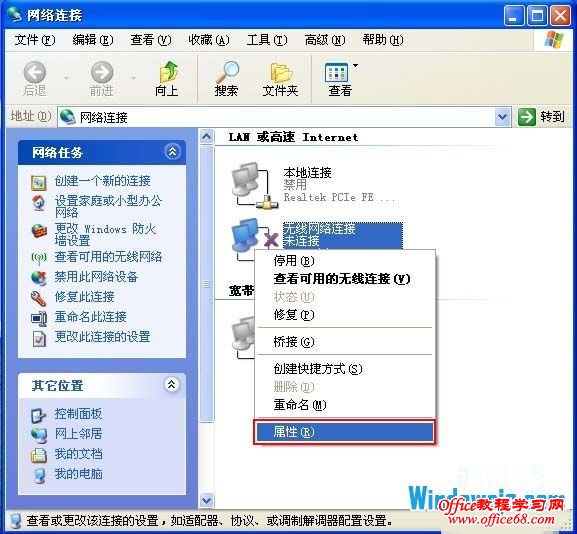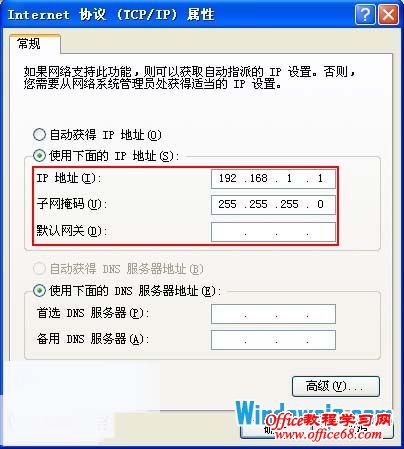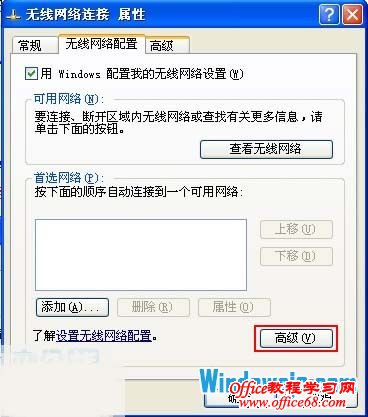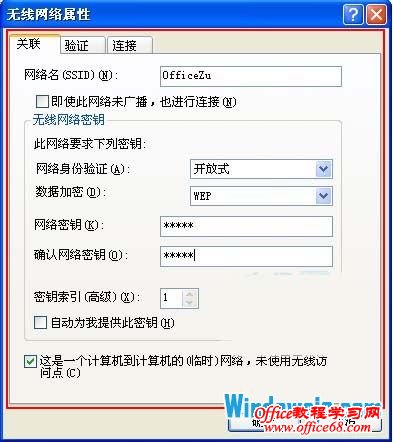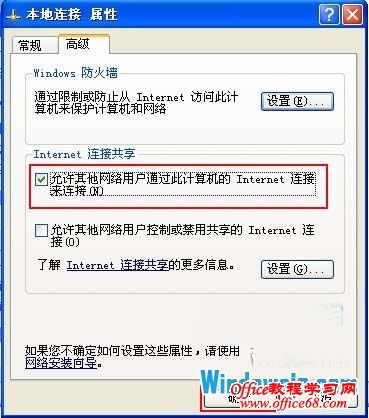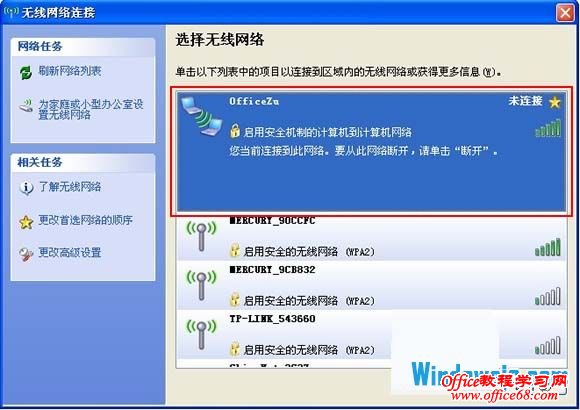|
WiFi热点共享在Windows7系统中可以轻松实现,但是在WindowsXP系统中能否共享成功呢?下面就教大家怎么在XP系统中共享WiFi的设置方法,前天还需要无线网卡支持AP热点,在操作之前可在网上查看自己的无线网卡是否支持AP。 操作步骤1、 右键单击桌满上的“网上邻居”属性。
2、 此时弹出“网络连接”再次右键点击“无线网络连接”属性。
3、 选择“internet协议(TCP/IP)”属性。
4、 在“internet协议(TCP/IP)”属性当中设置IP地址和子网掩码,确定。
5、 然后,点击无线网络连接属性窗口的 “无线网络配置”中的“高级”设置。
6、 勾上“任何可用的网络(首先访问点)”,不要勾选“自动连接到非首选的网络”。
7、 回到 “无线网络配置”添加“网络名(SSID)”如:OfficeZu名字可以自己取,网络密钥最少设置5位数,再勾上“这是一个计算机到计算机的(临时)网络,未使用无线访问点”。
8、 此时返回到“无线网络配置”看到刚才添加的可用网络。
9、 接下来在“本地连接”属性,高级栏中勾选“允许其他网络用户通过此计算机的internet连接来连接”即可。
10、 最后打开无线网络查看“可用的无线网络”,用手机上的WiFi连接试试。
|